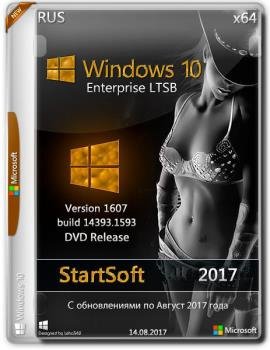
Сборка предназначена для установки на компьютеры операционной системы Windows 10 Enterprise LTSB с разрядностью x64-bit, в составе которой имеется два образа ISO, один из которых можно записать на диск DVD, а другой на Flash накопитель (флешку) размером от 16 Гигабайт и выше. Архивы операционной системы меньше четырех гигабайт, что позволяет отформатировать флешку в форматах FAT32 или в NTFS. В сборке поддерживается установка системы на компьютеры собранные на базе UEFI с разделами жесткого диска GPT, либо на компьютеры, жесткий диск которых имеет таблицу разделов MBR. Для настройки компьютера перед началом установки операционной системы в версии предназначенной для записи на флешку, имеется возможность его загрузки с Windows 10 PE x86 x64 Sergei Strelec.
Требования для нормального функционирования:
- Процессор: 1,6 ГГц или больше
- Память: 1 ГБ (32-бит) или 2 ГБ (64-бит)
- HDD: 19 ГБ свободного пространства (32-бит) или 20 ГБ (64-бит)
- Поддержка DirectX 9 с драйверами WDDM 1.0 или выше
- Разрешение экрана: 1366 x768 и выше
- Наличие сети интернет
Торрент Windows 10 Enterprise LTSB x64 Release By StartSoft 48-49 2017, возможности и способности:
Оригинальные образы на базе которых создана сборка
- ru_windows_10_enterprise_2016_ltsb_x64_dvd_9057886
- en_windows_10_enterprise_2016_ltsb_x64_dvd_9059483
Особенности версии 48-2017 (Multi)
- Чтобы установить систему необходимо загрузить компьютер с загрузочной флешки, созданной на базе образа версии 48-2017 [Multi] и в мультизагрузочном меню выбрать нужное действие.
- Установка системы происходит из под загруженной Windows 8 PE x64 Xemom1.
- Необходимо найти на рабочем столе ярлык с названием Win7-10 Setup, щелкнуть двойным щелчком мышки и в открывшемся окне выбрать нужное действие для установки системы (См.скриншоты).
==================
- Windows PE отредактирована на свое усмотрение и в ее установщик систем интегрированы языковые пакеты русский, украинский, английский, французский, белорусский, итальянский, немецкий, греческий, финский, испанский, и болгарский языки, (..... и это не предел, были бы только под рукой нужной версии языковые пакеты).
- Эти же языковые пакеты интегрированы и в архив операционной системы, что позволило устанавливать систему с различными языковыми интерфейсами по желанию пользователя ПК на выбор.
- Установка операционной системы с самого начала и до ее конца происходит на том языке, который выбран для установки пользователем ПК.
==================
- По окончании установки системы с нужным интерфейсом языкового пакета остальные все языковые пакеты в установленной системе присутствуют и пользователь ПК может менять их по своему желанию на нужный ему для пользования, либо может удалить ненужные языковые пакеты за ненадобностью.
==================
- Загрузочную флешку рекомендуется создавать при помощи утилиты DiskPart, или при помощи утилиты Rufus
- По окончании установки системы Windows 10 Enterprise 2016 LTSB x64 версии 1607 будет иметь построение ОС 14393.1593 (на любом языковом интерфейсе системы).
Примечание:
- Необходимо внимательно выбирать нужный язык, иначе может быть ошибка по ходу установки системы, к примеру, если написано Windows 10 LTSB Ru, то значит нужно выбирать для установки только русский язык.
- Установка интерфейса на белорусском языке (be-By) происходит на русском языке и это нормально (в конце установки системы выходит интерфейс на белорусском языке).
Особенности версии 49-2017 (Ru)
- Версия 49-2017 (Ru) предназначена для установки на компьютеры операционной системы Windows 10 Корпоративная LTSB с разрядностью x64-bit с русскоязычным интерфейсом.
- В этой версии отсутствует мультизагрузочное меню, в ее составе имеется одна редакция операционной системы с офисным пакетом Office 2016 [Ru].
- По окончании установки системы на рабочем столе появится папка BONUS, в которой имеются необходимые приложения и которые могут быть использованы пользователем ПК по его желанию и на его усмотрение.
- По окончании установки системы Windows 10 Enterprise 2016 LTSB x64 версии 1607 будет иметь построение ОС 14393.1593.
- Образ ISO версии 49-2017 [ru] можно записать на стандартный диск DVD 5 (4,7 Гигабайта), либо на флешку (по желанию пользователя ПК).
Редакции системы доступные для установки на ПК
Версия 48-2017 (Multi)
ru-Ru
- Windows 10 Корпоративная LTSB (mbr-eFi)
- Windows 10 Корпоративная LTSB плюс Office 2016 (mbr-eFi)
===================
en-Us
- Windows 10 Enterprise LTSB - (mbr-eFi)
- Windows 10 Enterprise LTSB Plus Office 2016 (mbr-eFi)
===================
Multi
- Windows 10 Enterprise LTSB [Multi] - (mbr-eFi) (Языковые пакеты на которых возможна установка системы:
на русском, украинском, английском, французском, белорусском, итальянском, немецком, греческом, финском, испанском и болгарском языках).
Примечание:
- Во все архивы ОС интегрированы доступные обновления с сайта производителя в августе 2017 года.
- Активирован пакет .NET Framework 2.0-3.5
- Во все разноязычные языковые пакеты интегрирован пакет Microsoft.NET Framework 4.7
=========================
Версия 49-2017 (Ru)
DVD
- Windows 10 Корпоративная LTSB плюс Office 2016 Pro (Редакция ОС с русскоязычным интерфейсом).
Как изменить языковой интерфейс установленной системы
- Открыть панель управления и выбрать подраздел "Часы, Язык и Регион" (Панель управления\Часы, язык и регион\Язык\Дополнительные параметры) или к примеру, (Control Panel\Clock, Language, and Region\Language\Advanced settings)
============
- Добавить нужную раскладку клавиатуры можно нажатием на кнопку "Добавить язык" (Панель управления\Часы, язык и регион\Язык\"Добавить язык")
- Эти действия нужны для других язычных раскладок клавиатуры.- В подразделе "Дополнительные параметры" (Advanced settings) можно выбрать нужный языковой интерфейс системы (см.скриншоты).
- Нажать на кнопку "Сохранить" и выйти из системы.
- Когда появится экран блокировки необходимо нажать на клавиатуре кнопку "Enter" и загрузить ПК с учетной записи с новым языковым интерфейсом системы.
- В настройках можно выбрать нужный часовой пояс, нужное время, и поменять языковый интерфейс экрана приветствия (по желанию пользователя ПК).
Создание загрузочной флешки при помощи утилиты Rufus
- Вставить флешку в порт USB компьютера (ноутбука)
- В рабочем окне утилиты выбрать схему раздела и тип системного интерфейса "MBR для компьютеров с BIOS или UEFI" (Alt+E)
- Выбрать файловую систему FAT32 (для UEFI) или NTFS для BIOS с MBR разметкой жесткого диска (на усмотрение пользователя)
- Метод загрузки "ISO Образ"
- Далее, нужно указать путь на скачанный ISO образ.
- Можно снять флажок с "Создать расширенную метку и значок устройства" (на усмотрение пользователя)
- Нажать кнопку "Старт" и дождаться окончания создания загрузочного сектора флешки и записи самого ISO образа.
- Когда в окне утилиты появится индикация "Готов", можно использовать флешку по назначению.
Создание загрузочной флешки при помощи утилиты DiskPart
- Вставьте флешку в порт USB компьютера и запустите командную строку: Пуск -> Выполнить (или нажмите клавиши Win+R) и наберите команду cmd
В открывшейся консоли введите следующие команды:
diskpart - запуск утилиты diskpart
list disk - получаем список накопителей в системе, запоминаем индекс (номер) нашей флешки
======================
select disk n - выбираем накопитель с индексом n, где n индекс вашей флешки, смотрите размер, он указан.
- к примеру индекс 3, тогда команда будет такой select disk 3
======================
- Следующая команда:
clean - происходит очистка существующих разделов на флешке
======================
- Далее набираем команду:
create partition primary - создается первичный раздел
======================
- Далее набирем команду
format FS=FAT32 QUICK - выполняется быстрое форматирование USB флешки в формате файловой системы FAT32
( если нужно отформатировать флешку в NTFS то нужно набрать команду ( format FS=NTFS QUICK)
=====================
- Далее набираем команду:
active - команда устанавливает (делает) созданный раздел флешки активным (загрузочным)
=====================
- Далее набираем команду:
assign - команда назначает букву для загрузочной флешки ( автоматически)
=====================
- Далее набираем команду:
exit - команда на выход из рабочего окна утилиты diskpart
=====================
- После окончания работы с утилитой Diskpart копируем установочные файлы Windows на USB флешку.
- Загружаем ПК с флешки и устанавливаем нужную редакцию системы.
=====================
- Допускается распаковка образа ISO на жесткий диск с целью его редактирования на свое усмотрение.
- По окончании редактирования не нужно собирать отредактированные файлы дистрибутива опять в образ ISO.
- А просто скопировать установочные файлы отредактированного образа на созданную загрузочную флешку
====================
Все, готово!
- Теперь у вас есть загрузочная флешка USB, с которой вы можете установить Windows .
====================
- Данный способ, которым создана загрузочная флешка, примечателен тем,
что для него не требуется никакого дополнительного программного обеспечения.
- Один раз создал и далее уже не нужно по новой создавать загрузочный раздел флешки.
- Достаточно просто удалить содержимое флешки и скопировать на нее новые установочные файлы.
Контрольные суммы
Файл: Windows 10 Enterprise LTSB x64 USB Release By StartSoft 48-2017 [Multi].iso
CRC-32: d484d049
MD5: cbe546781550bd93476307d56a75d077
SHA-1: baccd6d39e415fe976b3e5cf8694a6d68ede6785
Файл: Windows 10 Enterprise LTSB x64 DVD Release By StartSoft 49-2017 [Ru].iso
CRC-32: 5075cda5
MD5: dbefcb344f77d639c7e399b3e720aa75
SHA-1: b772274308f401468c4a687e3847509303f8e36e
Активация системы
- Для тех кто активирует операционные системы при помощи активаторов необходимо открыть папку BONUS, которая будет находится на рабочем столе по окончании установки системы.
- Пакет Активаторов KMS от Ratiborus активируют операционную систему Microsoft Windows 10 Enterprise 2016 LTSB x64.
Примечание:
- Наличие активаторов в папке BONUS не означает их обязательное использование пользователем ПК.
- Способ активации установленной системы выбирает сам пользователь ПК на свое усмотрение и по своему желанию, за что несет персональную ответственность, другим словом, ... никто ему это действие не навязывает.
От автора сборки
- Сборка имеет хорошие перспективы для ее модернизации и увеличения возможностей по установке и других операционных систем Windows.
================
- Хотелось бы сказать огромнейшее спасибо и выразить свою благодарность Xemom1, Conty9, Sergei Strelec за их труд, .... желаю им дальнейших успехов в своей работе на благо пользователей ПК!
С уважением ..... StartSoft.
Работоспособность Windows 10 Enterprise LTSB x64 Release By StartSoft 48-49 2017 торрент в скриншотах:
Скриншоты с версиями Windows
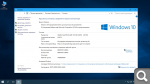

Дополнительные скриншоты
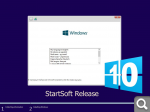
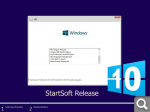
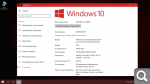
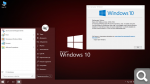

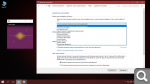

Скриншоты с версиями Windows
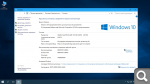

Дополнительные скриншоты
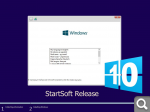
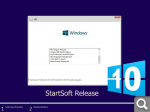
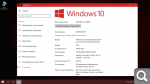
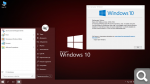

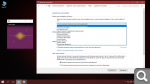

Технические данные Windows 10 Enterprise LTSB x64 Release By StartSoft 48-49 2017 торрент:
Год разработки: 2017
Версия Windows: 48-49 2017
Формат файла: ISO
Скачать придется: 18,33 GB
Базируется на платформе: 64бит
Интерфейс программы: Мультиязычный (русский присутствует)
Что с лекарством: присутствует
Придумали ребята из: Microsoft
Скачать Windows 10 Enterprise LTSB x64 Release By StartSoft 48-49 2017 через торрент:
Уважаемый посетитель, Вы зашли на сайт как незарегистрированный пользователь.
Мы рекомендуем Вам зарегистрироваться либо войти на сайт под своим именем.
Мы рекомендуем Вам зарегистрироваться либо войти на сайт под своим именем.









